Hướng dẫn cách tạo CV siêu đẹp chỉ trong 4 bước trên Canva
Đăng lúc
22:38 08.04.2023
Nếu bạn chưa biết đến Canva thì đây chính là thời điểm bạn cần làm quen với trang web thiết kế này, vì nó có thể trở thành vị cứu tinh của bạn đối với các công việc yêu cầu thiết kế, tất nhiên là bao gồm cả tạo CV. Vậy Canva là gì mà thần kỳ đến vậy?

Canva là gì?
![]()
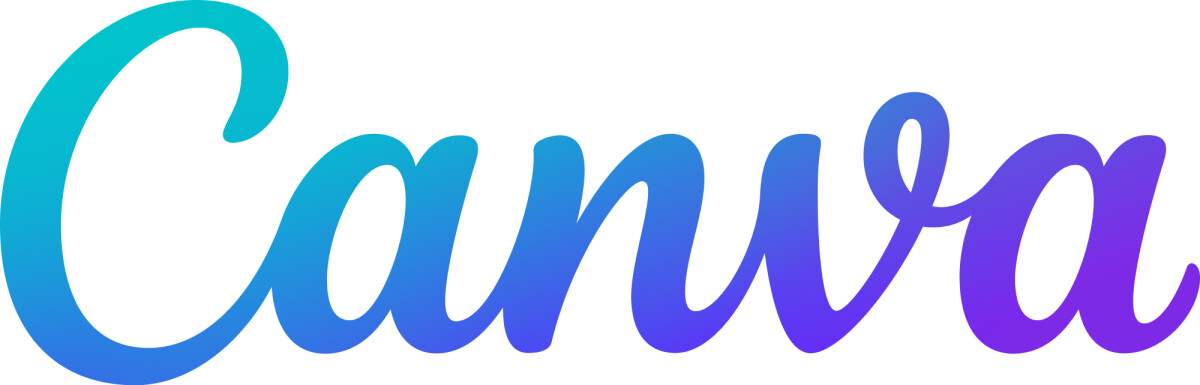
Canva là một nền tảng thiết kế và xuất bản online miễn phí phổ biến hàng đầu hiện nay. Với sứ mệnh trao quyền thiết kế tất cả mọi thứ đến tay tất cả mọi người, Canva cung cấp cho người dùng một kho tài nguyên vô cùng phong phú và đa dạng, bao gồm hơn 250.000 mẫu thiết kế cho hơn 100 loại ấn phẩm khác nhau, từ bài đăng mạng xã hội, slide thuyết trình cho đến poster, banner, thiệp mời,... Bên cạnh đó, nhờ các tính năng dễ sử dụng và giao diện thân thiện, hiện đại, cách sử dụng Canva cho công việc thiết kế đã trở nên tối giản để phù hợp với mọi trình độ của người dùng.
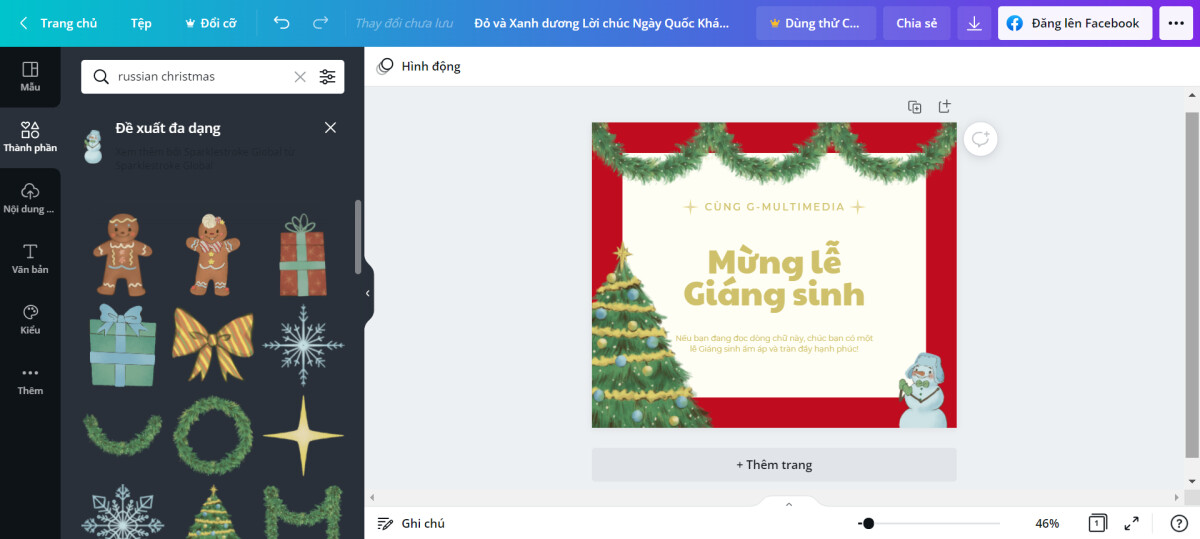
Không chỉ dừng lại ở một trang web thiết kế, Canva có thể vượt xa kỳ vọng của bạn khi sở hữu các tính năng cộng tác ngay trên một thiết kế, và thậm chí là xuất bản thiết kế lên các nền tảng mạng xã hội như Facebook, Instagram, Twitter,...
Nếu bạn cảm thấy thiết kế trên các phần mềm chuyên nghiệp như Adobe Illustrator hay Adobe Photoshop là một công việc quá phức tạp, Canva chắc chắn là trợ thủ đắc lực dành cho bạn, bởi nó có khả năng biến những điều phức tạp trở nên đơn giản. Vậy thì hãy cùng mình học cách tạo CV trên Canva ngay dưới đây nhé! Mình chắc chắn rằng bạn sẽ thấy cách sử dụng Canva đơn giản đến bất ngờ so với chất lượng thiết kế bạn có thể tạo ra.
Xem thêm: Canva là gì? Hướng dẫn sử dụng Canva từ A-Z cho người mới bắt đầu
Các bước tạo CV trên Canva
Bước 1: Đăng ký tài khoản Canva
Bước đầu tiên, bạn hãy truy cập Canva tại địa chỉ Canva.com. Bạn sẽ thấy màn hình chào đón của Canva hiển thị như trong hình dưới đây. Nếu bạn đã có tài khoản, hãy nhập email và mật khẩu để đăng nhập. Còn nếu đây là lần đầu tiên bạn đến Canva, thì hãy nhấn nút Đăng ký trên góc phải màn hình và thực hiện các bước điền thông tin để tạo tài khoản Canva của mình nhé.
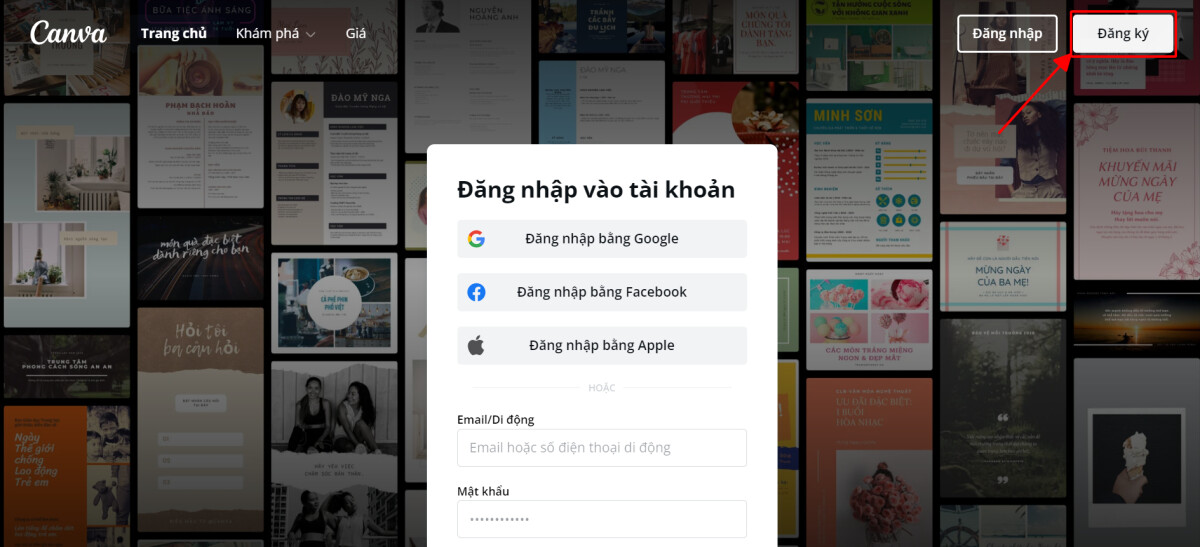
Bước 2: Tìm mẫu CV phù hợp
Với Canva, bạn có thể tạo CV từ một tờ giấy trắng, hoặc tạo CV từ các mẫu có sẵn trong kho tài nguyên đồ sộ của nền tảng này. Vậy lựa chọn của bạn là gì? Nếu là mình, chắc chắn mình sẽ đi tìm một mẫu CV ưng ý trong hàng ngàn mẫu CV chất lượng của Canva thay vì ngồi mò mẫm mọi thứ từ đầu. Bạn có suy nghĩ như mình không? Cùng khám phá kho tài nguyên của Canva ngay thôi!
Tại trang chủ của Canva, bạn hãy nhập từ khóa "CV" hoặc "Sơ yếu lý lịch" vào thanh tìm kiếm. Ngoài ra, bạn cũng có thể sử dụng các từ khóa cụ thể hơn như "CV xin việc chuyên nghiệp" hay "CV xin việc đơn giản",... để lọc ra các mẫu CV phù hợp với nhu cầu của mình hơn.
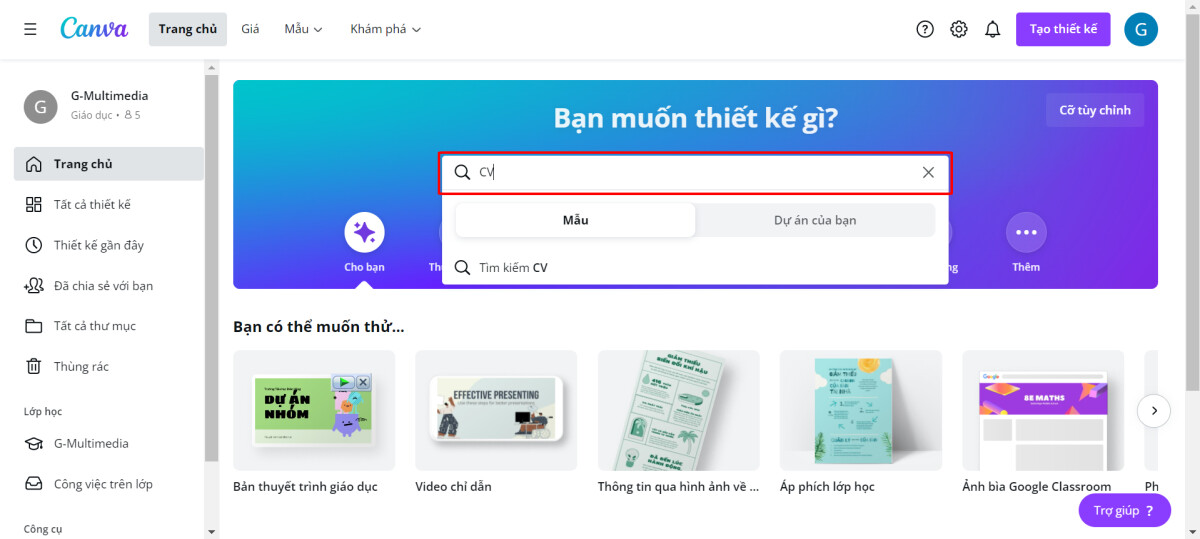
Một nút Enter sẽ đưa bạn đến kho tài nguyên gần 3.000 mẫu CV cực xịn của Canva. Tại đây, bạn có thể tìm thấy vô vàn các mẫu tiêu chuẩn với mọi phong cách, màu sắc để tạo CV. Hãy dạo quanh một vòng và chọn ra một mẫu CV ưng ý với mình nhất nhé.
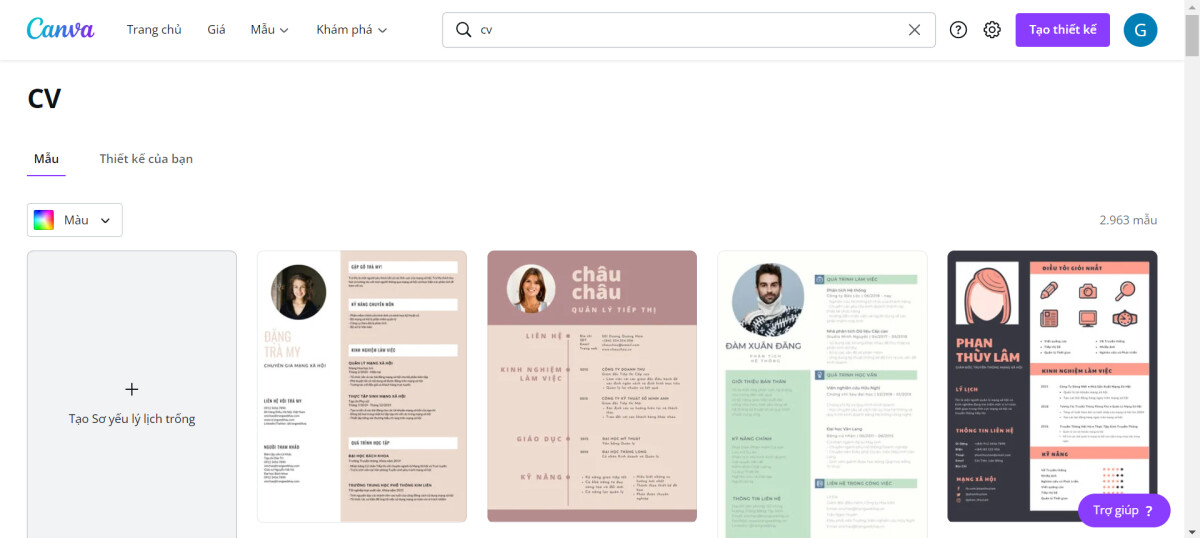
Bước 3: Tạo CV từ mẫu Canva đã chọn
Giờ thì bạn đã chọn được mẫu CV mình thích rồi, Canva sẽ tự động điều hướng bạn đến trình chỉnh sửa CV. Tại đây, chúng ta sẽ thực hiện bước quan trọng nhất trong quá trình tạo CV online trên Canva. Đó chính là điền thông tin và thay đổi các yếu tố thiết kế trên mẫu CV đã chọn để tạo nên một bản CV cuối cùng hoàn hảo nhất. Cùng mình tìm hiểu cách sử dụng Canva để tùy chỉnh mẫu CV nhé!
Điền thông tin cho CV
Dưới đây là giao diện tùy chỉnh thiết kế của Canva, cùng với đó là mẫu CV đen trắng cực kì thời thượng và chuyên nghiệp mà mình đã lựa chọn để tạo CV cho bản thân. Quả là một mẫu CV ấn tượng phải không nào? Đó chính là chất lượng của kho tài nguyên bạn đã mở khóa trên Canva đấy.
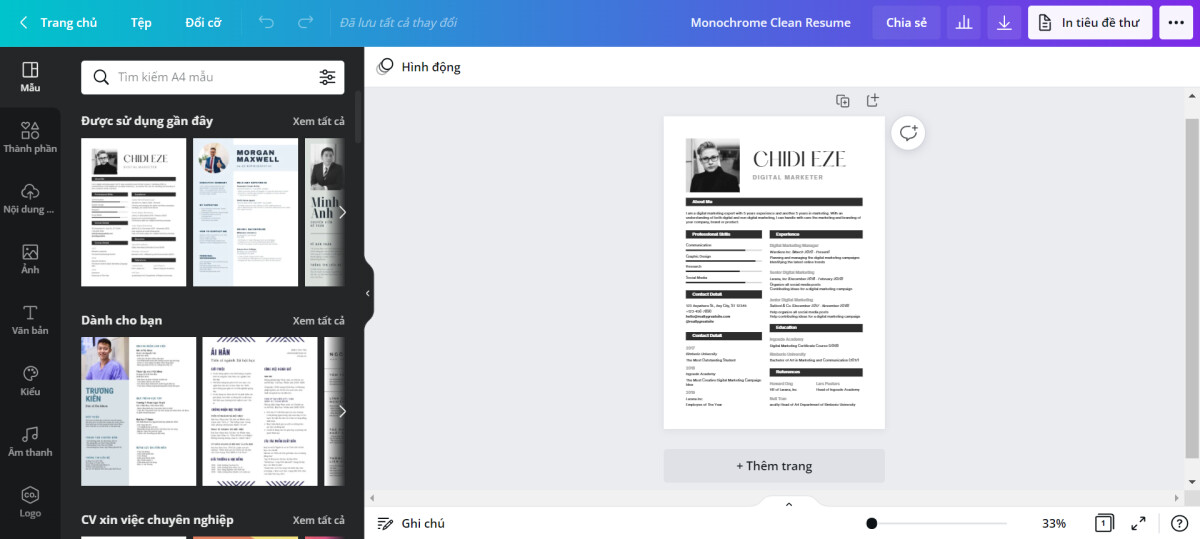
Đầu tiên, mình sẽ điền nội dung CV vào các mục tương ứng, bao gồm thông tin cá nhân, các kỹ năng, kinh nghiệm làm việc và trình độ học vấn. Để thay đổi nội dung trong các phần văn bản đã được chia sẵn trong CV trên Canva, bạn chỉ cần nhấn chuột vào khung văn bản > bôi đen nội dung cũ > nhập nội dung mới.
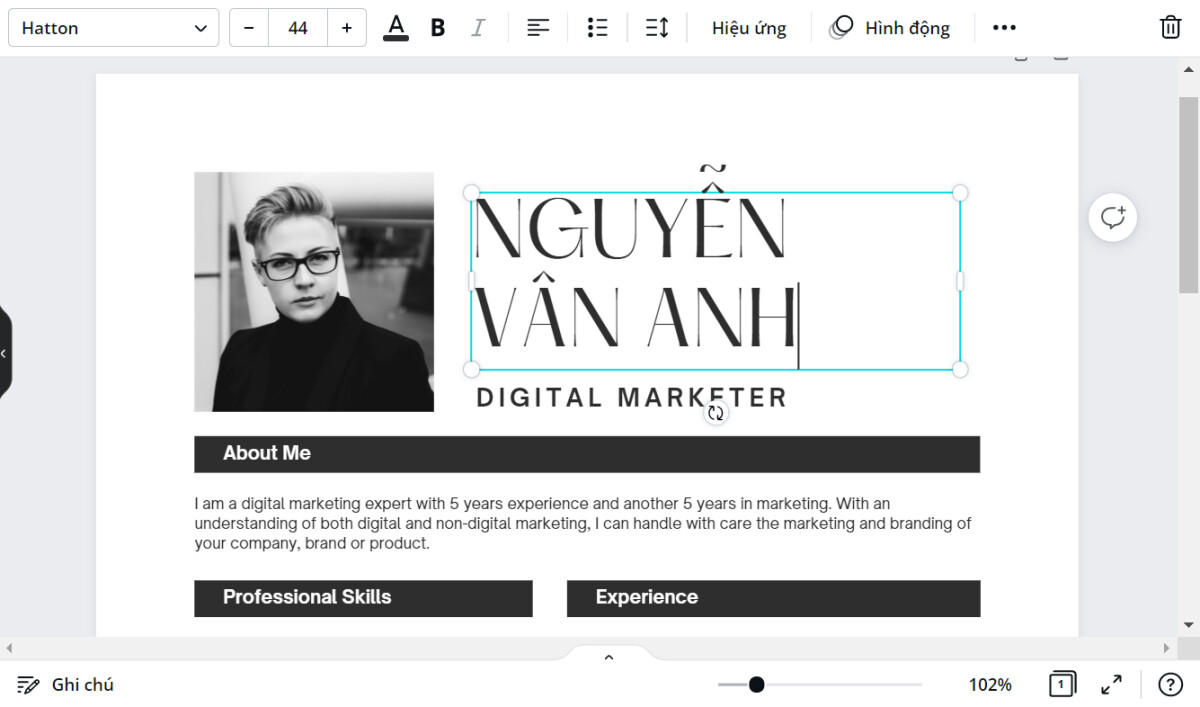
Tương tự như vậy, bạn hãy điền thông tin vào các mục còn lại để tạo CV hoàn chỉnh nhất có thể nhé. Vì mẫu CV trên Canva đã chia bố cục các mục thông tin nên chắc chắn bạn sẽ không gặp khó khăn gì với bước này đâu.
Chỉnh sửa ảnh trên CV
Vậy là chúng ta đã điền đầy đủ thông tin rồi. Tiếp theo, mình sẽ hướng dẫn các bạn cách sử dụng Canva để chèn ảnh chân dung của bản thân vào CV. Đầu tiên, chúng ta sẽ phải tải ảnh lên không gian lưu trữ của Canva. Cách làm vô cùng đơn giản như sau: Bạn đi đến menu Nội dung tải lên bên trái màn hình > nhấn Tải nội dung lên > chọn ảnh muốn tải lên.
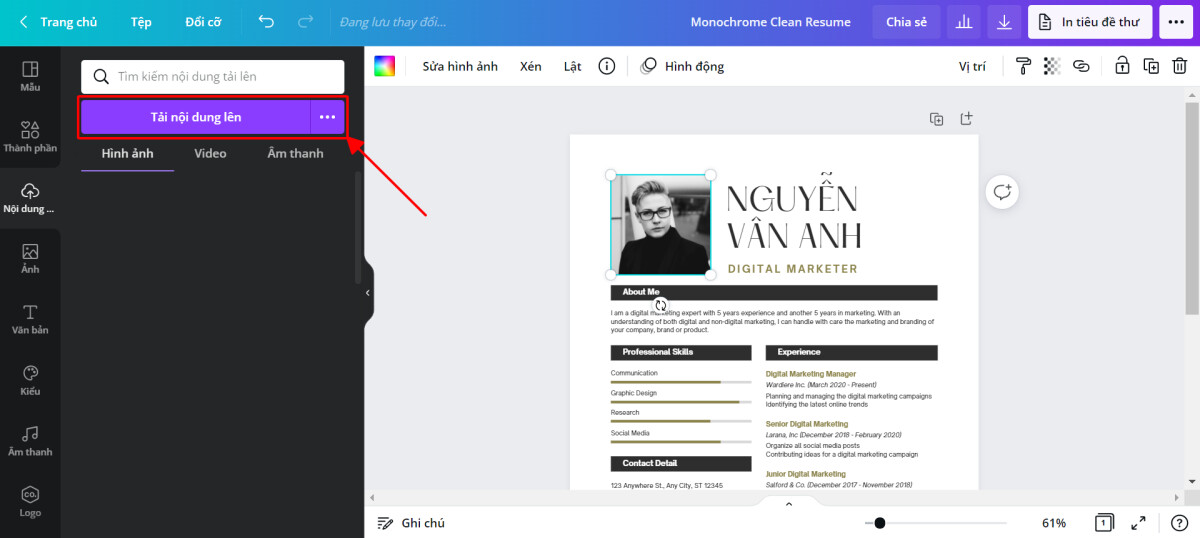
Sau đó, bạn đợi vài giây để ảnh được tải lên trên Canva. Lúc này, bạn sẽ thấy ảnh đã tải lên xuất hiện trong menu Nội dung tải lên. Bạn hãy kéo thả ảnh vào vị trí khung ảnh đã được đặt sẵn trong CV.
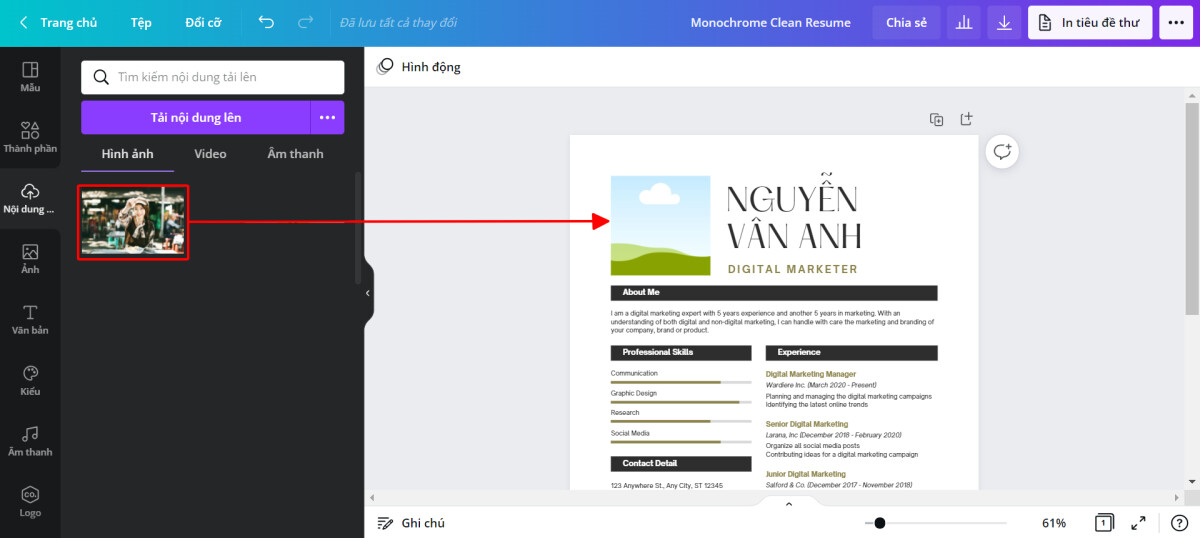
Ảnh đã được thay! Tuy nhiên, nhìn hình dưới đây thì có vẻ ảnh chưa rõ mặt lắm. Vậy thì hãy nhấn Xén trên thanh công cụ để điều chỉnh kích thước của ảnh nhé!
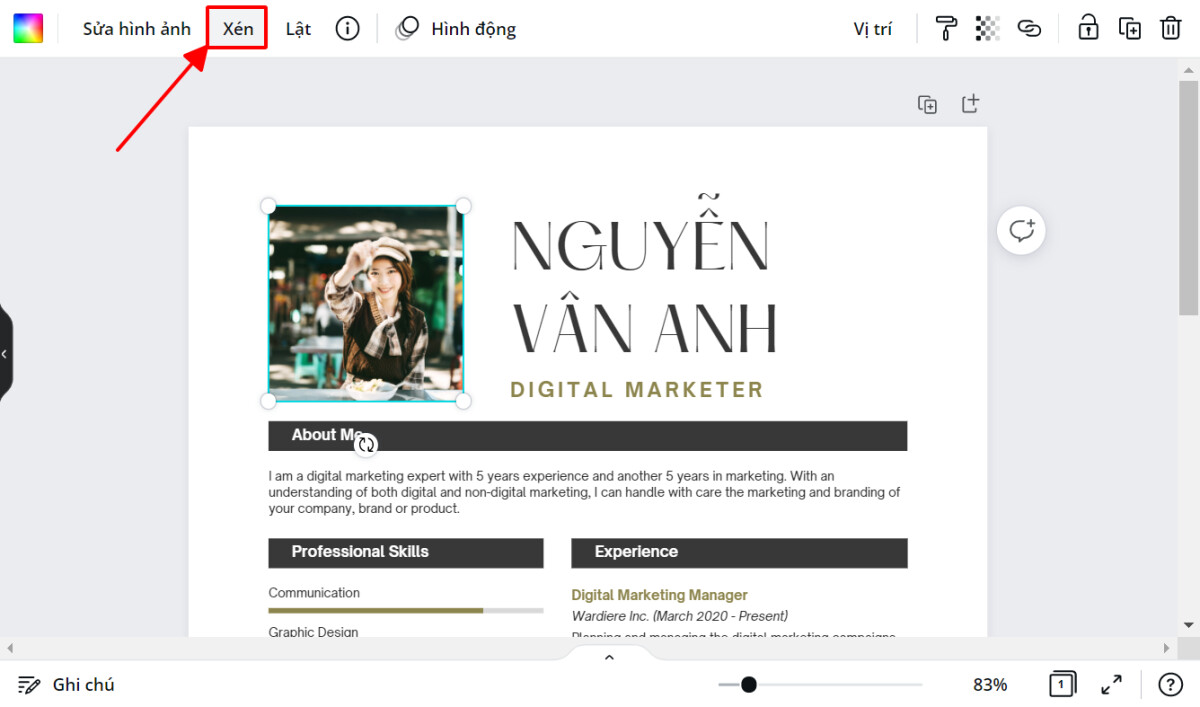
Khi đã chỉnh sửa kích thước vị trí ảnh ưng ý, bạn hãy nhấn Xong để Canva lưu lại thay đổi của bạn.
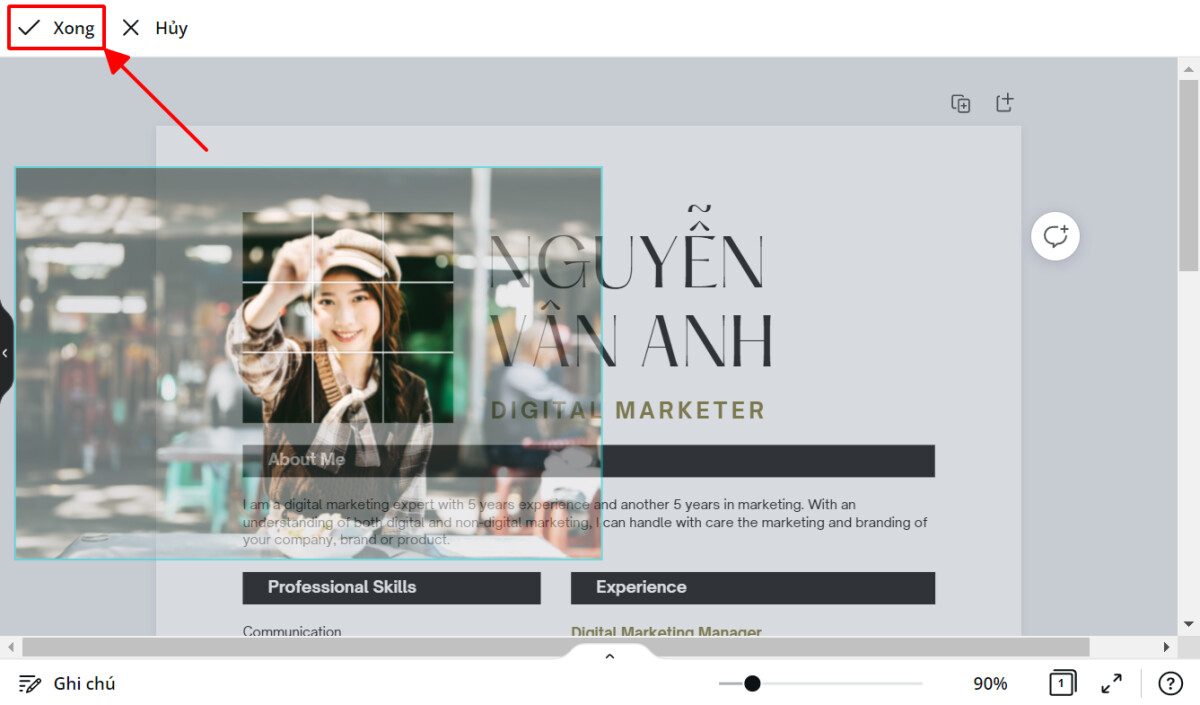
Tùy chỉnh các thành phần trong thiết kế CV
Nếu như bạn muốn đổi màu CV hoặc đổi font chữ, thì hãy cùng mình tìm hiểu cách sử dụng Canva để làm điều đó nhé. Với bước này, mình sẽ thay đổi màu sắc của CV trên Canva. Bạn có thể sử dụng bảng phối màu của CV để thể hiện phong cách của bản thân, hoặc nếu bạn đã nhắm đến một công ty nào đó, hãy sử dụng các màu sắc phù hợp với công ty bạn đang apply. Một mẹo tạo CV để lọt vào mắt xanh của nhà tuyển dụng chính là sử dụng các màu sắc trong bộ nhận diện thương hiệu của họ đó!
Để thay đổi màu sắc của bất kì thành phần nào trong thiết kế trên Canva, bạn chỉ cần nhấn chọn thành phần đó > nhấn chọn biểu tượng thay đổi màu sắc trên thanh công cụ chỉnh sửa ngay phía bên trên không gian thiết kế > chọn màu.
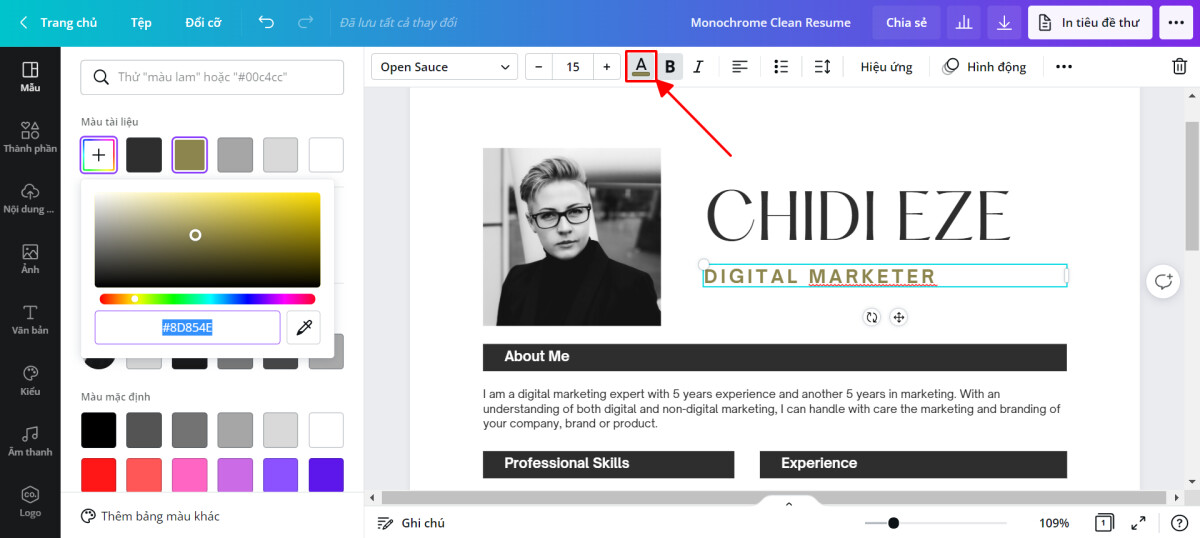
Trên thanh công cụ này, bạn cũng có thể tìm thấy tất cả những tính năng tùy chỉnh thành phần thiết kế, bao gồm thay đổi font chữ, chỉnh chữ in đậm/in nghiêng, căn gióng văn bản,... Đối với các hình khối hoặc hình ảnh, các tính năng tùy chỉnh có thể sẽ khác biệt so với thành phần văn bản. Tuy nhiên, bạn không cần phải lo lắng vì Canva luôn cung cấp cho bạn đầy đủ các tính năng cần thiết để tạo CV chuẩn không cần chỉnh.
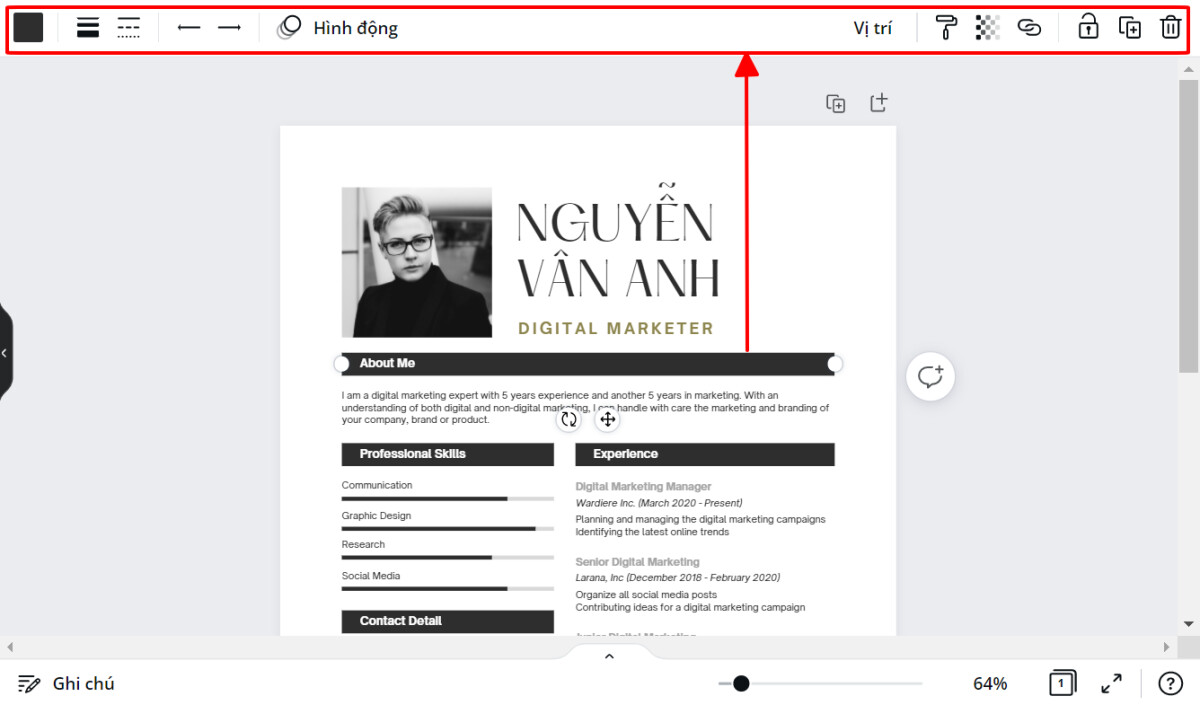
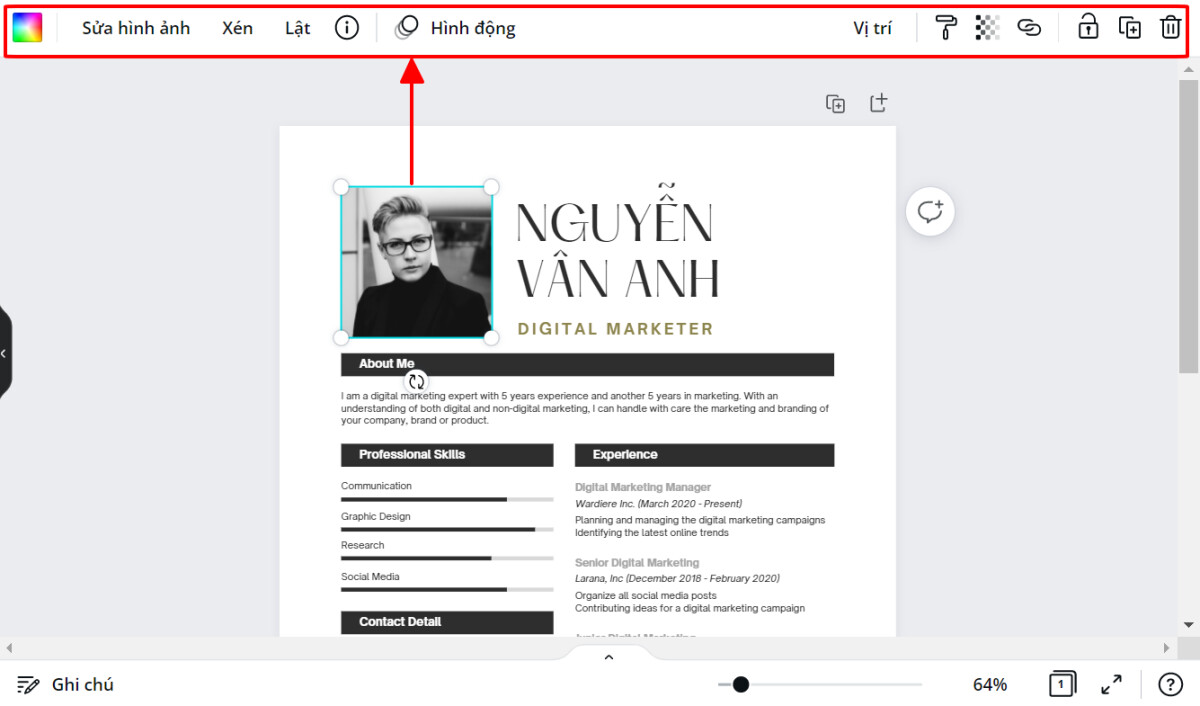
Vậy là chúng ta đã hoàn thiện các thao tác chỉnh sửa CV trên Canva rồi! Cùng đến với bước cuối cùng để có trong tay một CV xin việc hoàn hảo nào.
Bước 4: Tải CV về máy
Sau khi kiểm tra kĩ toàn bộ các chi tiết trên CV, bạn có thể yên tâm tải CV đã tạo trên Canva về thiết bị của mình. Bạn hãy nhấn icon Download trên cùng của màn hình nhé.
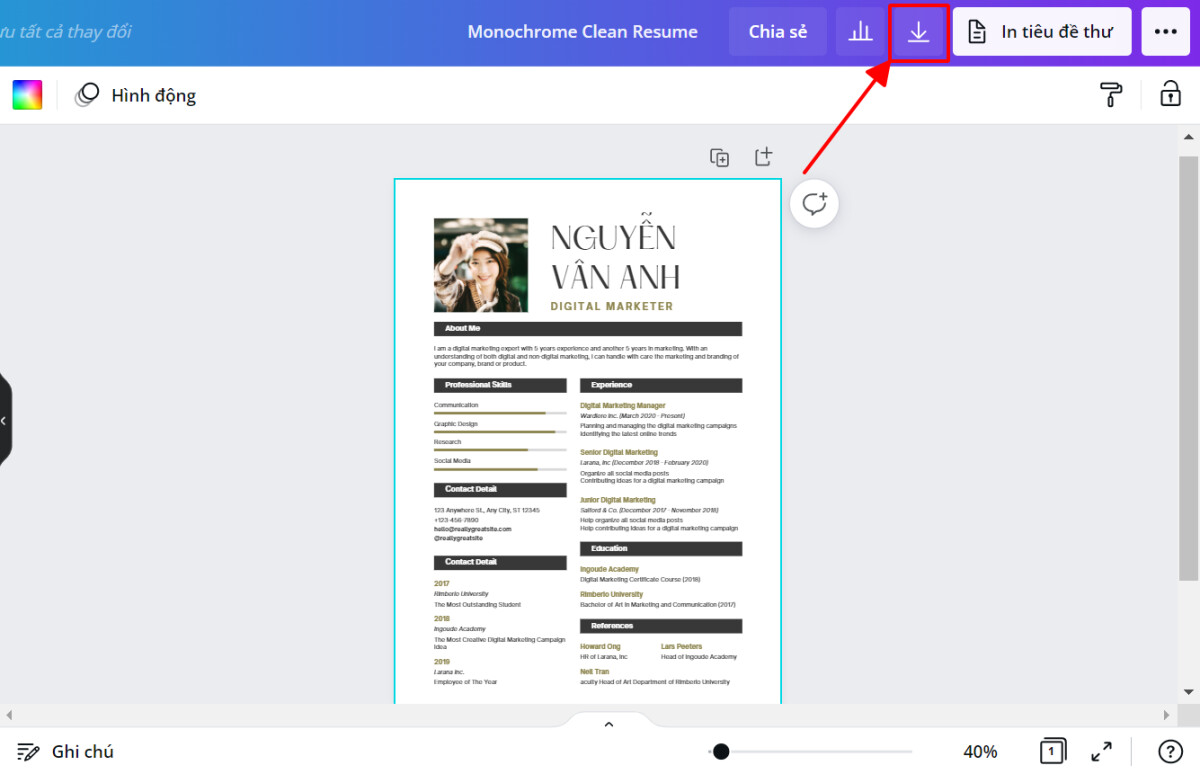
Canva sẽ đưa cho bạn các lựa chọn tải về file dưới các định dạng khác nhau, bao gồm PNG, JPG, PDF,... Với một CV tiêu chuẩn, lời khuyên của mình là tải về file PDF. Sau khi đã chọn loại tệp, bạn chỉ cần nhấn Tải xuống và hoàn tất quá trình tạo CV online trên Canva.
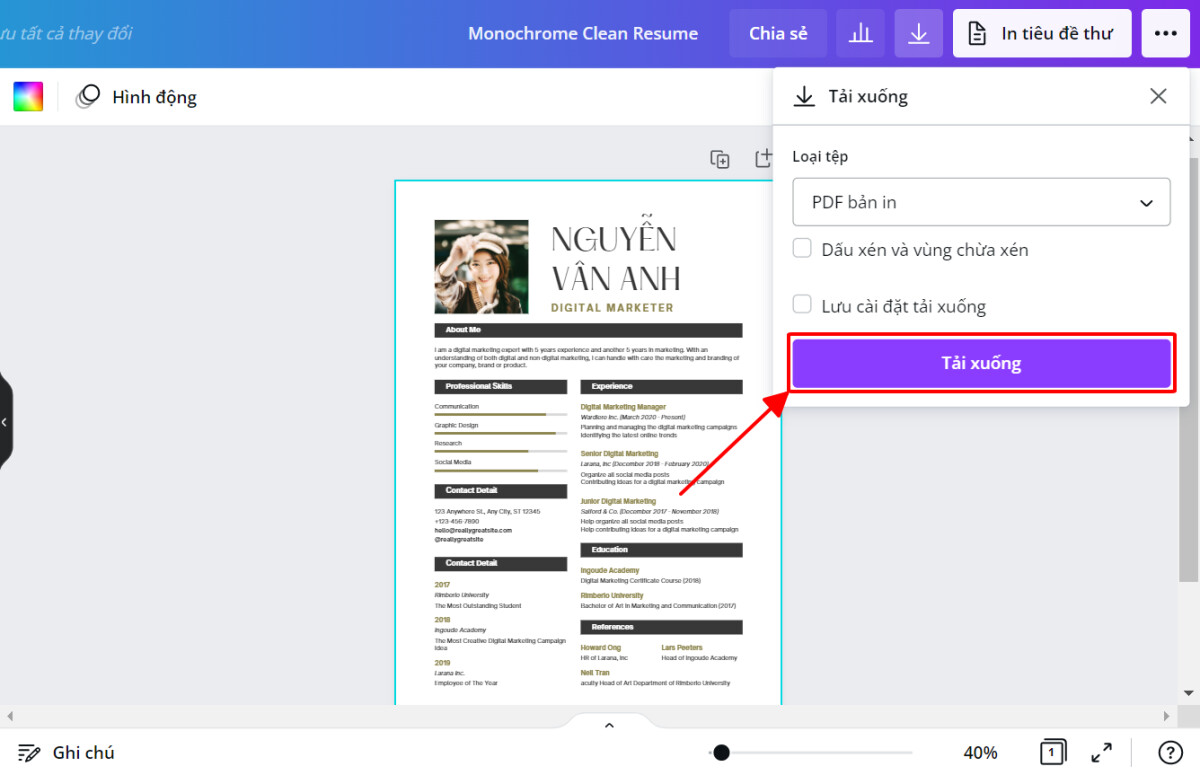
Tổng kết
Hy vọng rằng khi đọc đến dòng này, bạn đã tự mình hoàn thiện CV ưng ý nhất. Như bạn thấy, cách sử dụng Canva để tạo CV cực kì đơn giản và tiện lợi. Ngay cả khi bạn không thành thạo các phần mềm thiết kế, bạn vẫn có thể tạo nên một CV chất lượng với Canva. Ngoài ra, Canva có thể hỗ trợ bạn sáng tạo rất nhiều các ấn phẩm khác trong tương lai. Quả nhiên, đây là một vị cứu tinh phải không nào!
Nếu bạn không phải một designer lão làng, nhưng bạn muốn học cách sử dụng Canva từ A-Z để phục vụ cho công việc của mình, hãy đăng ký ngay khóa học Canva tại HocVienDaoTao.Com nhé! Nếu như có bất kỳ câu hỏi nào về bài học, bạn chỉ cần bình luận, và giảng viên sẽ giải đáp cho bạn chỉ trong vòng 24 giờ. Vậy thì bạn còn chần chừ gì mà không đăng ký ngay nào!
HocVienDaoTao.Com xin chúc cho bạn sớm kiếm được công việc mình yêu thích!
- Tòa nhà The GoldenPalm, 21 Lê Văn Lương, Phường Nhân Chính, Thanh Xuân, Hà Nội.
- 098 909 5293
- hotrotudaotao@gmail.com
- DINH FAMILY lIBRARY
- YouTube

























